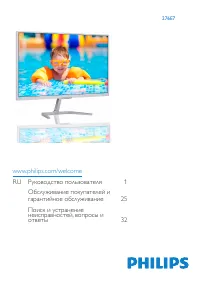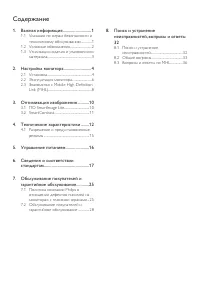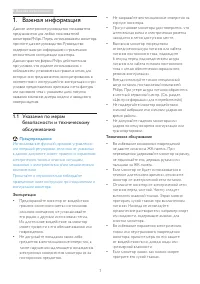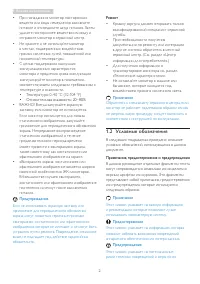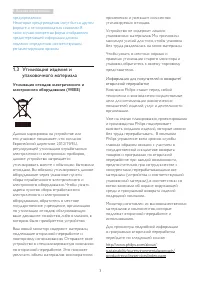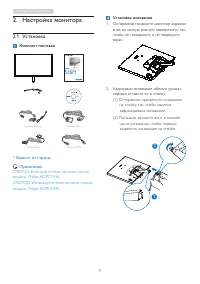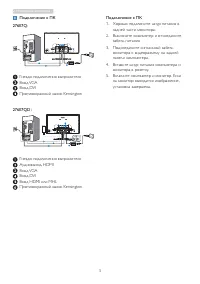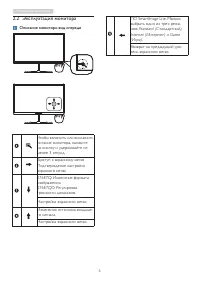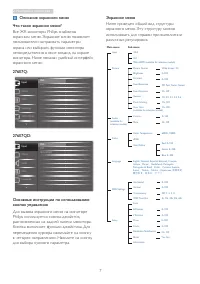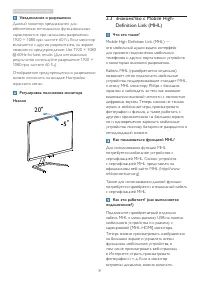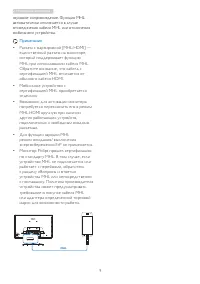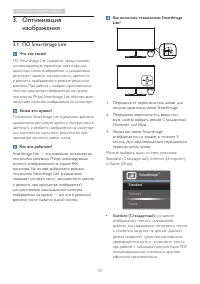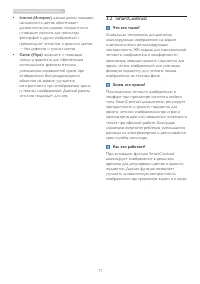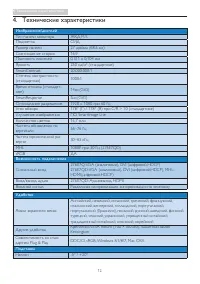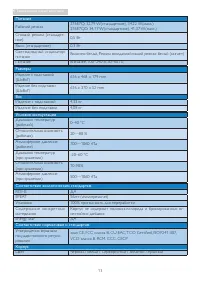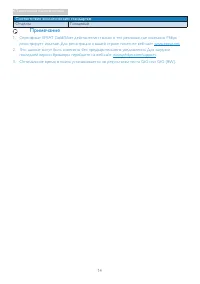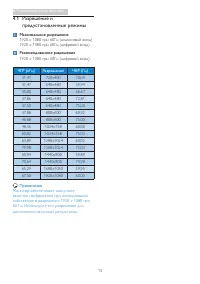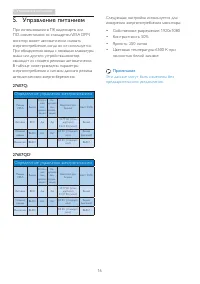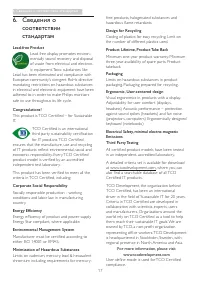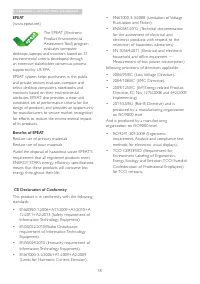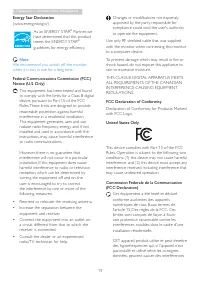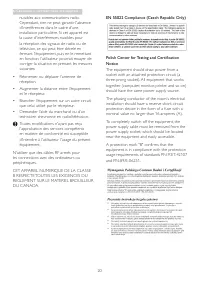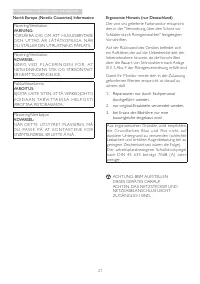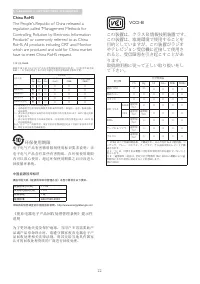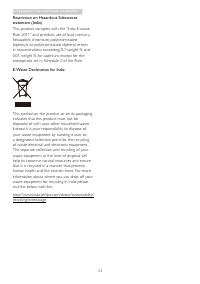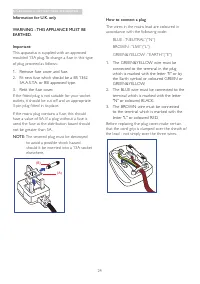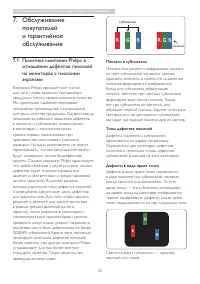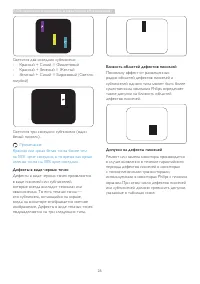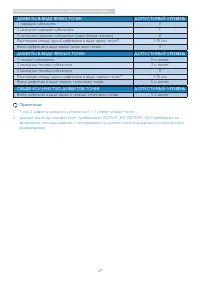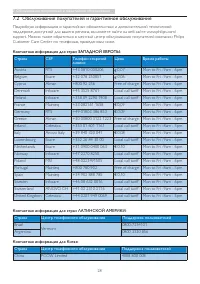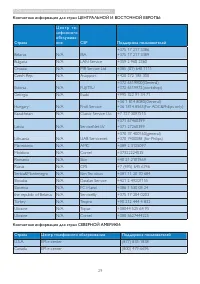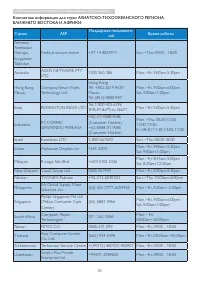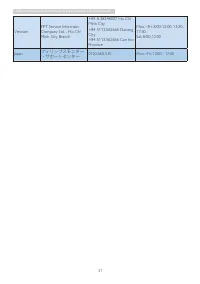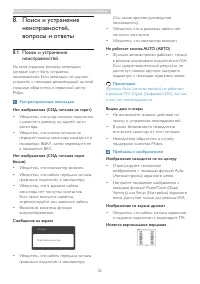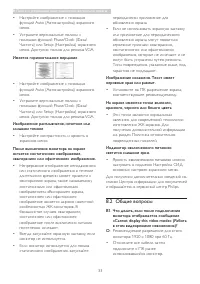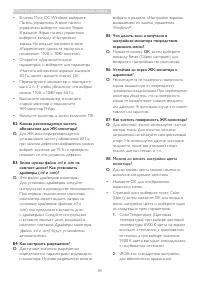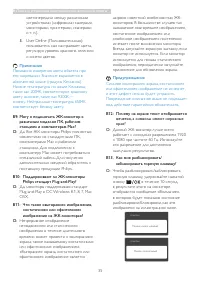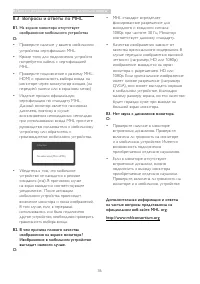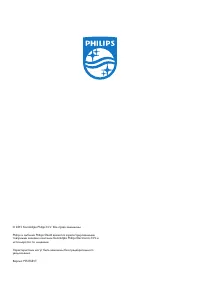Мониторы Philips 276E7QDSW/00 (01) - инструкция пользователя по применению, эксплуатации и установке на русском языке. Мы надеемся, она поможет вам решить возникшие у вас вопросы при эксплуатации техники.
Если остались вопросы, задайте их в комментариях после инструкции.
"Загружаем инструкцию", означает, что нужно подождать пока файл загрузится и можно будет его читать онлайн. Некоторые инструкции очень большие и время их появления зависит от вашей скорости интернета.
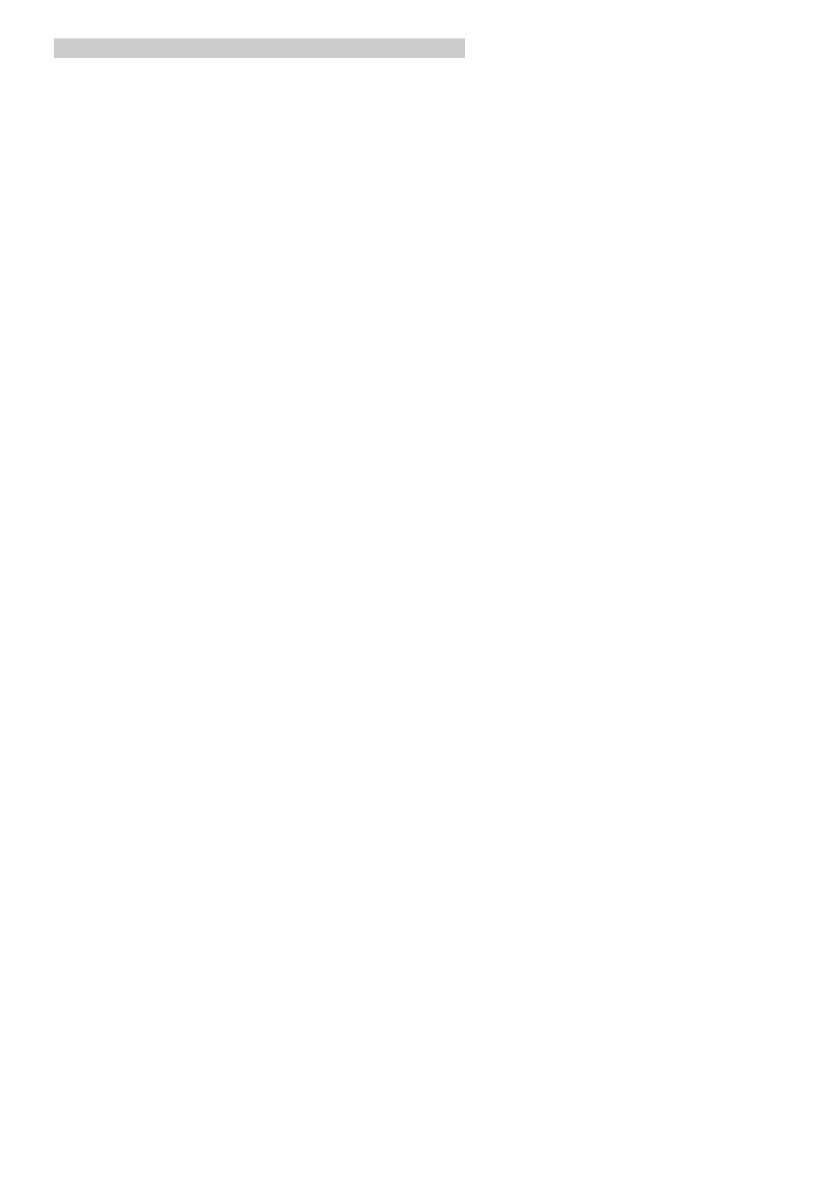
34
8. Поиск и устранение неисправностей, вопросы и ответы
• В меню Пуск ОС Windows выберите
Панель управления. В окне панели
управления выберите значок Экран.
В разделе Экран панели управления
выберите вкладку «Настройки»
экрана. На вкладке настроек в окне
«Разрешение» сдвиньте ползунок в
положение 1920 x 1080 пикселей.
• Откройте «Дополнительные
параметры» и выберите для параметра
«Частота обновления экрана» значение
60 Гц, затем нажмите кнопку OK.
• Перезагрузите компьютер и повторите
шаги 2 и 3, чтобы убедиться, что выбран
режим 1920 x 1080 при 60 Гц.
• Выключите компьютер, отключите
старый монитор и подключите
ЖК-монитор Philips.
• Включите монитор, а затем включите ПК.
В2: Какова рекомендуемая частота
обновления для ЖК-монитора?
О:
Для ЖК-монитора рекомендуется
устанавливать частоту обновления 60 Гц;
при наличии дефектов изображения можно
выбрать значение до 75 Гц и проверить,
поможет ли это устранить дефекты.
В3: Зачем нужны файлы .inf и .icm на
компакт-диске? Как установить
драйверы (.inf и .icm)?
О:
Это файлы драйверов монитора.
Для установки драйверов следуйте
инструкциям в руководстве пользователя.
При первом подключении монитора
компьютер может выдать запрос на
установку драйверов (файлов .inf и
.icm) или предложить вставить диск
с драйверами. Следуйте инструкциям
и вставьте компакт-диск, входящий в
комплект поставки. Драйверы монитора
(файлы .inf и .icm) будут установлены
автоматически.
В4: Как настроить разрешение?
О:
Доступные значения разрешения
определяются параметрами видеокарты
и монитора. Нужное разрешение можно
выбрать в разделе «Настройки экрана»,
вызываемом из панели управления
Windows
®
.
В5: Что делать, если я запутался в
настройках монитора посредством
экранного меню?
О:
Нажмите кнопку
OK
, затем выберите
команду Reset (Сброс настроек) для
возврата к настройкам по умолчанию.
В6: Устойчив ли экран ЖК-монитора к
царапинам?
О:
Рекомендуется не подвергать поверхность
экрана, защищенную от повреждений,
чрезмерным воздействиям. При перемещении
монитора убедитесь, что на поверхность
экрана не воздействуют никакие предметы
или давление. В противном случае это может
повлиять на гарантию.
В7: Как чистить поверхность ЖК-монитора?
О:
Для обычной чистки используйте чистую
мягкую ткань. Для очистки сильных
загрязнений используйте изопропиловый
спирт. Не используйте другие чистящие
жидкости, такие как этиловой спирт,
этанол, ацетон, гексан и т.п.
В8: Можно ли менять настройки цвета
монитора?
О:
Да, настройки цвета можно изменить,
выполнив следующие действия.
• Нажмите OK для отображения
экранного меню.
• Стрелкой вниз выберите пункт Color
(Цвет), затем нажмите OK для входа в
меню настройки цвета и выберите один
из следующих трех параметров.
1.
Color Temperature (Цветовая
температура): при выборе цветовой
температуры 6500 K цвета на экране
выглядят «теплыми», с красноватым
оттенком, а при выборе значения
9300 K цвета выглядят «холодными»,
с голубоватым оттенком.
2.
sRGB: это стандартная настройка
для обеспечения правильной
Содержание
- 2 Содержание
- 3 Важная информация; Указания по мерам; Предупреждения
- 4 Условные обозначения; Примечания, предостережения и предупреждения
- 5 Утилизация отходов электрического и
- 6 Настройка монитора; Установка; Комплект поставки; Примечание
- 7 Подключение к ПК
- 8 Эксплуатация монитора; Описание монитора: вид спереди
- 9 Описание экранного меню
- 10 Уведомление о разрешении; Знакомство с Mobile High-; Как пользоваться функцией MHL?
- 11 звуковое сопровождение. Функция MHL
- 12 Оптимизация изображения; Как включить технологию SmartImage; Оптимизация; ПО SmartImage Lite
- 13 SmartContrast
- 14 Технические характеристики; Возможность подключения
- 16 Соответствие экологическим стандартам
- 17 Разрешение и; Максимальное разрешение
- 18 Управление питанием; Определение управления электропитанием
- 27 Обслуживание покупателей и гарантийное обслуживание; Обслуживание; Политика компании Philips в; Пиксели и субпиксели
- 30 Обслуживание покупателей и гарантийное обслуживание; Customer Care Center по телефонам, приведенным ниже.
- 31 Контактная информация для стран ЦЕНТРАЛЬНОЙ И ВОСТОЧНОЙ ЕВРОПЫ:
- 32 БЛИЖНЕГО ВОСТОКА И АФРИКИ:
- 33 Vietnam; Japan; フィリップスモニター
- 34 Поиск и устранение неисправностей, вопросы и ответы; Поиск и устранение; Распространенные неполадки
- 35 «включенного питания»; Общие вопросы
- 36 В2: Какова рекомендуемая частота
- 38 Вопросы и ответы по MHL; На экране монитора отсутствует